大量のデジタル情報交換の世界に生きている僕らには、プライベートでも仕事でも、PDF文書を使って情報を文書化し、共有することがよくあるではないかと思います。
それで、とても長いPDFを作成することも時々あるでしょうね。
このため、PDF文書にブックマークを作成することで、PDF文書内の情報を簡単に探して見つけられるようにする必要があります。
この記事では、市場で最も優れたPDF編集ソフトであるUPDFを含め、PDF文書にしおり・ブックマークを作成する2つの方法について、詳しく説明します。以下のボタンをクリックして、UPDFをダウンロード可能です。
Windows • macOS • iOS • Android 100%安全
パート1. PDFにブックマークを作成する最適なツール
PDF文書にブックマークを作成する最高のツールをお探しなら、UPDFがオススメです。
UPDFでは、PDFにブックマークや子しおりを追加できることもあれば、閲覧モードもあるので、PDFの閲覧には実際に快適です。また、目を保護するためのダークモードも用意されています。
以下のボタンをクリックして、UPDFをダウンロード可能です。
Windows • macOS • iOS • Android 100%安全
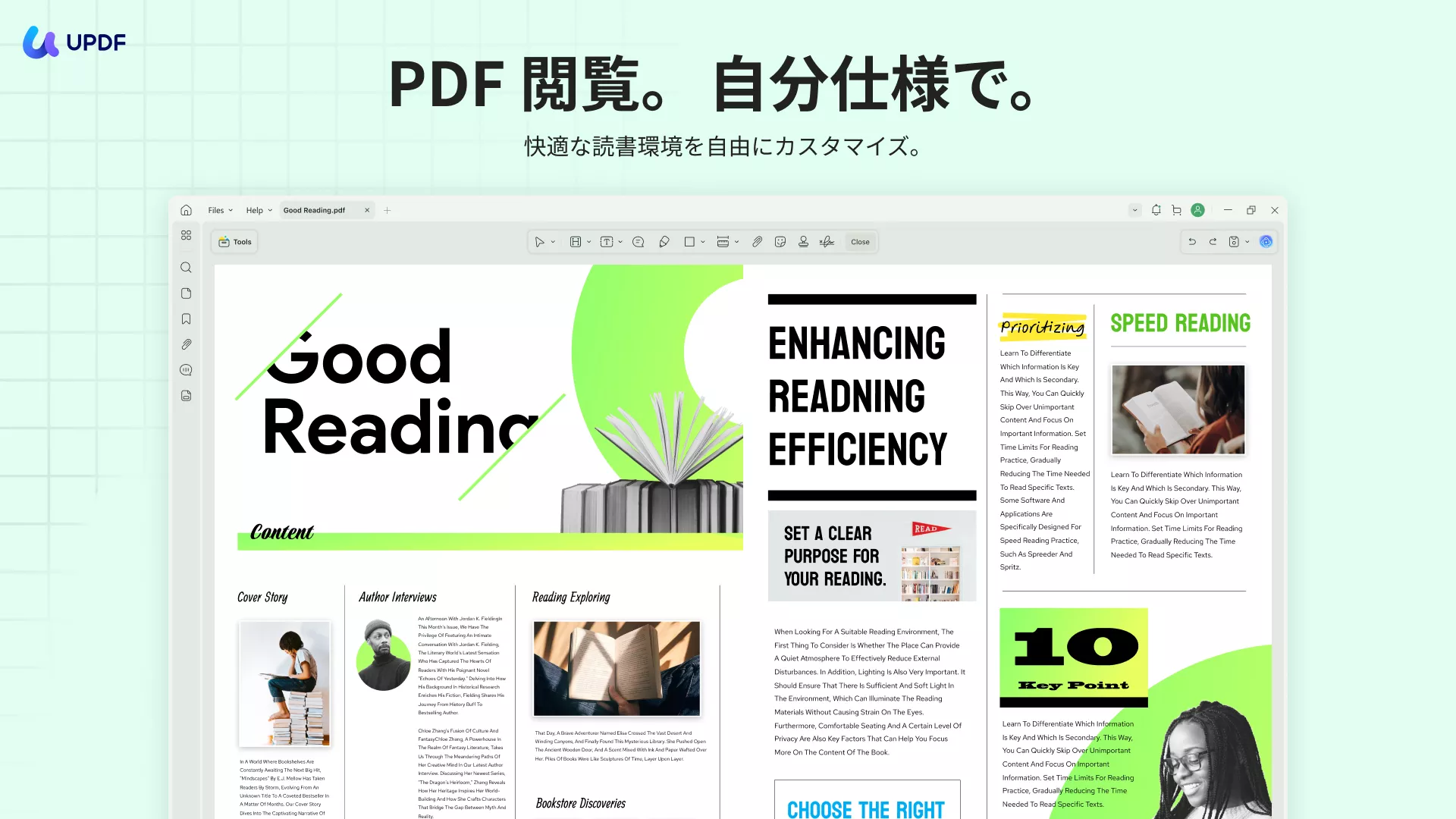
UPDFは、幅広いPDFツールを搭載した高品質のPDF編集ソフトです。ツールのインターフェイスは非常に魅力的で、PDF文書にブックマークをシームレスに追加できます。
また、内蔵のPDFリーダーを利用して、PDF文書に簡単に注釈を付けることも可能です。さらに、必要に応じて、PDF文書の任意の部分を簡単に編集することもできます。
ツールの操作方法トレーニングなどがなくとも、PDFから簡単に画像を抽出できます。UPDFはまた、PDF文書から画像のサイズ変更、再配置、切り取り、置換、コピー、削除を素早く行えます。
このソフトウェアは、他のソフトウェアと違い、非常に軽量で使いやすいのが特徴です。初心者でも、すべてのPDF編集機能をスムーズに使うこなせるでしょう。
パート 2. 無料でPDFにブックマークを追加する方法
それでは、UPDFツールを使ってPDF文書に目次をつける方法を見ていきましょう。
以下のチュートリアルを見終える頃には、このツールが非常に直感的であり、最小限の学習で済むことがわかるはずです。
UPDFを使用して、PDFにしおりを作成する手順は次のとおりです。
ステップ1. PDF文書を開く
まず、お使いのシステムにUPDFツールをインストールする必要があります。
UPDFは、Windows、Mac、iOS、Androidのオペレーティングシステムで使用できるので、以下のボタンをクリックして、UPDFをダウンロードしましょう!
Windows • macOS • iOS • Android 100%安全
PDFにしおりを作成するには、まず、UPDFツールでPDFファイルを開く必要があります。UPDFを起動すると表示される「ファイルを開く」ボタンをクリックします。コンピュータ上のPDF文書を選択して開いてください。
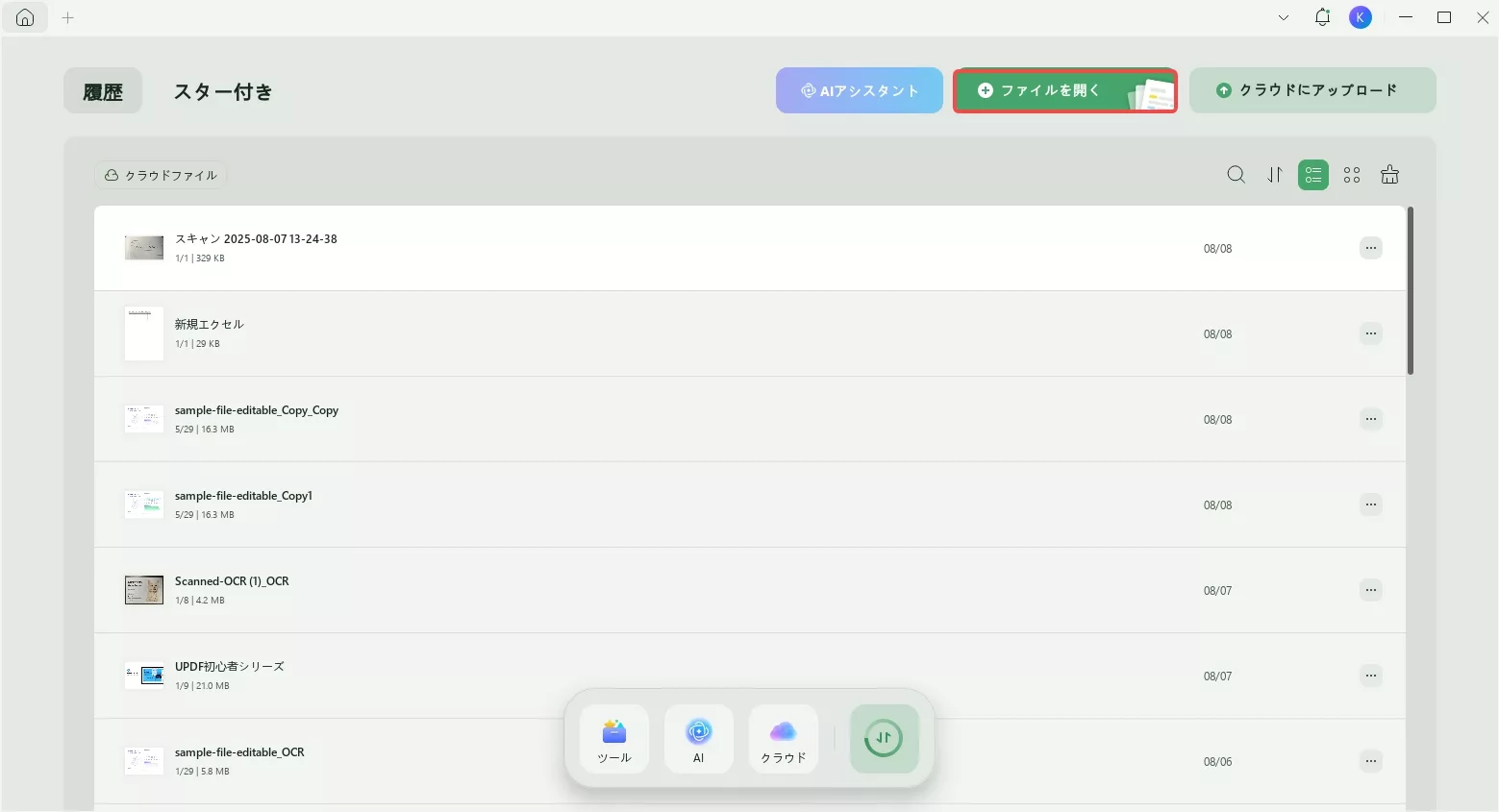
ステップ2. PDFにしおりを追加する
次に、ブックマークの項目がある場所に移動する必要があります。インターフェイスの左側にある「しおり」のアイコンをクリックしてください。これにより、ブックマークパネルが表示されます。
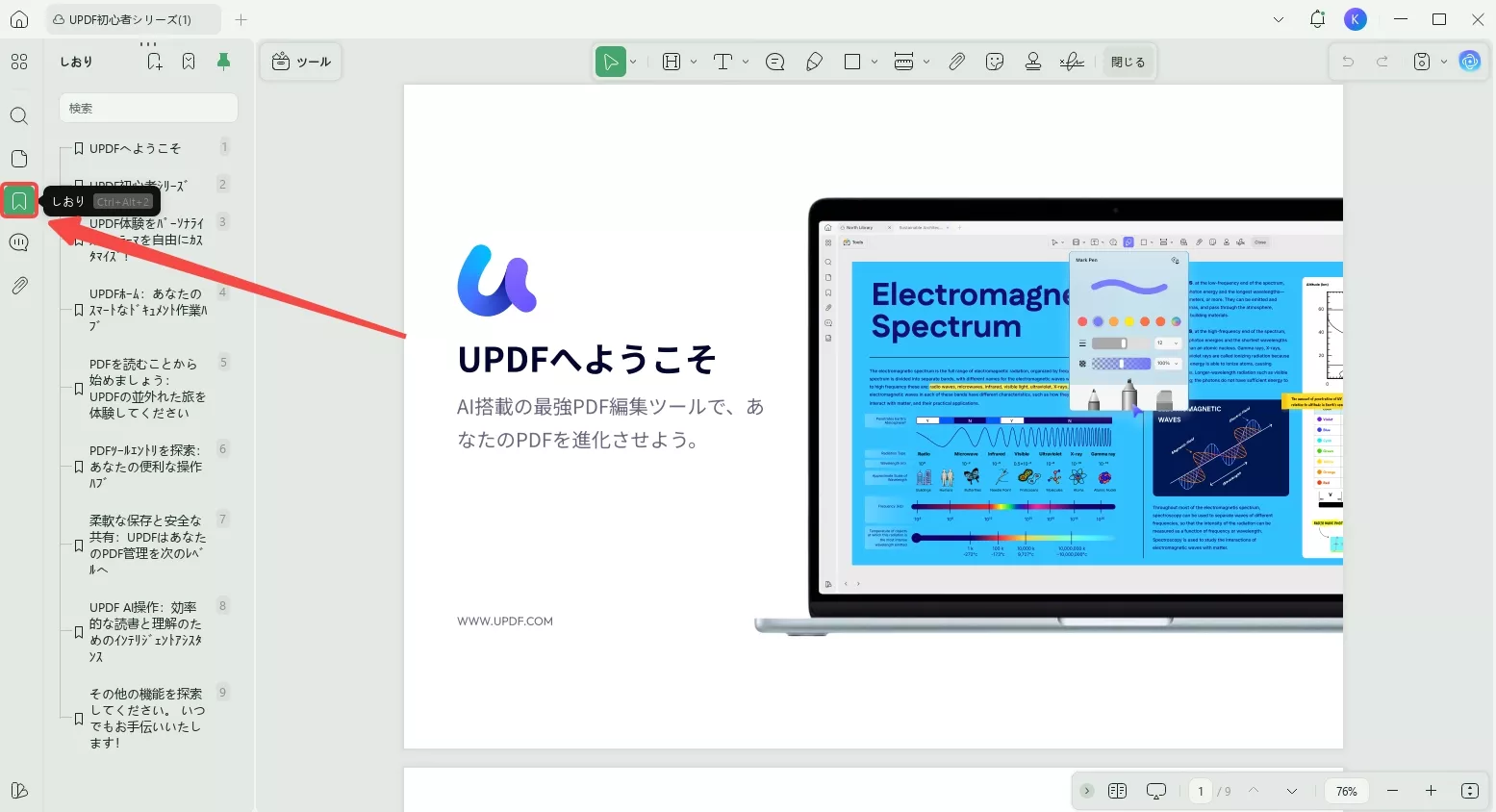
次に、「しおり+」ボタンをクリックします。ブックマークリストに4つの選択肢が表示されます。この4つの選択によって、リストの最上部・最下部、または選択したブックマークの後・子でしおりを追加することができます。
また、ダブルクリックで名前を変更できます。
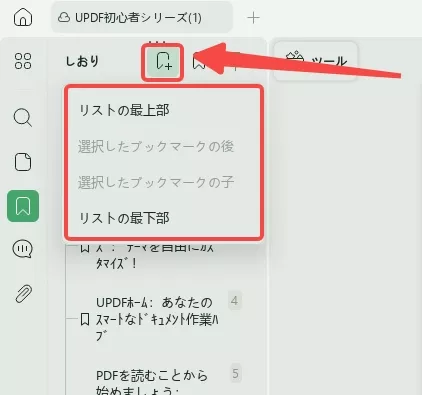
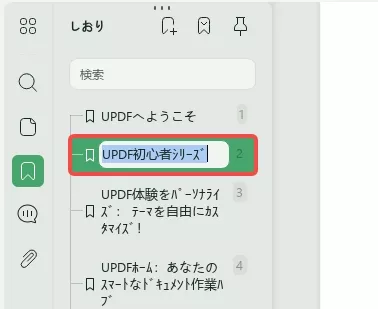
ステップ3. ドラッグしてPDFに子しおりを作成する
UPDFでは、必要に応じてPDFに子しおりを作成できます。
ブックマークを指定して、「しおり+」ボタンをクリックすると、「選択したブックマークの子」にタブするだけです。
ブックマークを適切な位置にドラッグするだけです。
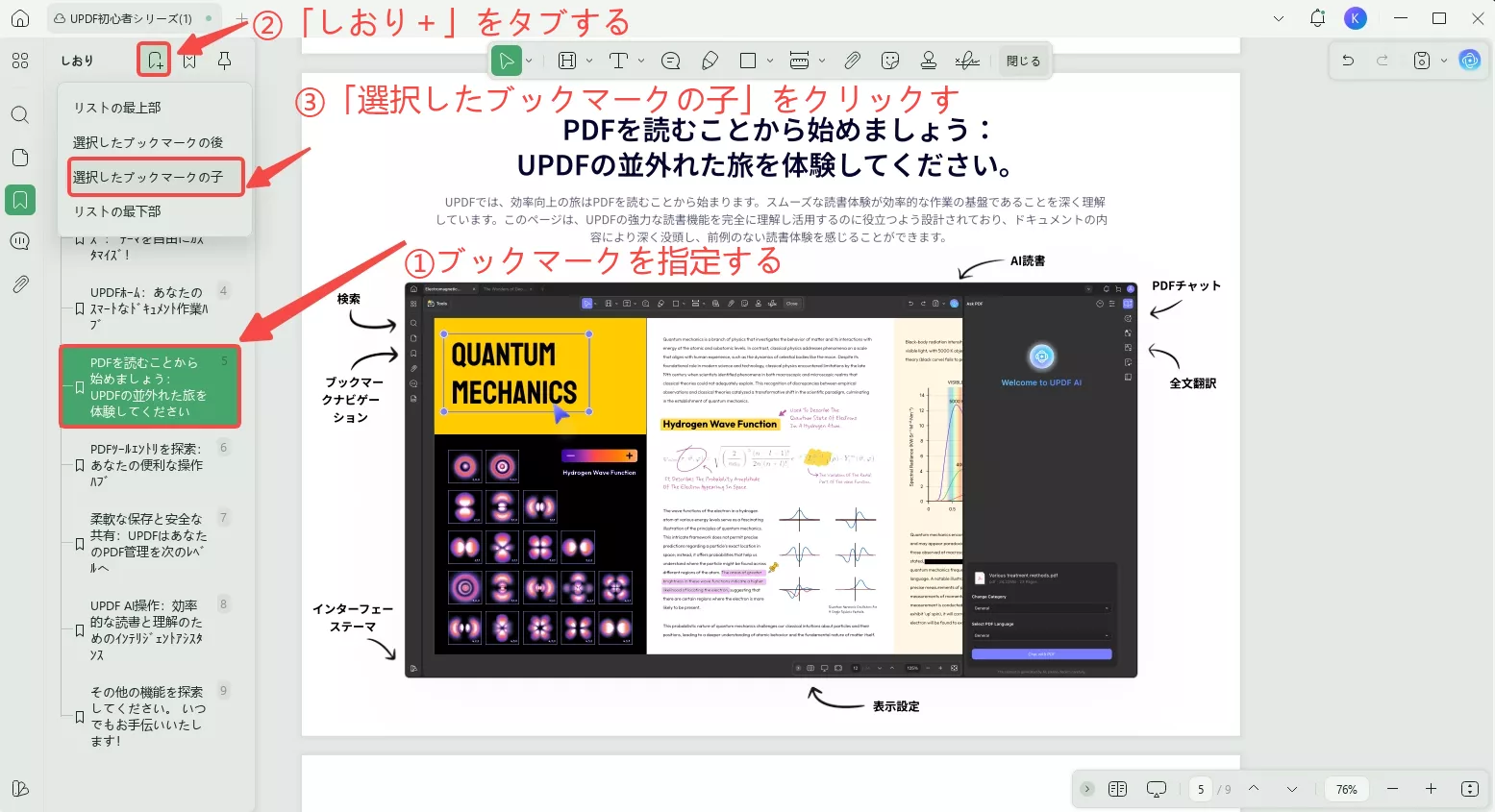
Macユーザーの場合は、以下の動画でPDFにしおりを作成する方法を確認しましょう!
以下のボタンをクリックし、UPDFをダウンロードします。PDFにしおりを作成しましょう!
Windows • macOS • iOS • Android 100%安全
パート3. Adobe Acrobatを使用してしおりを作成する方法
Adobe Acrobatを使って、PDFにしおりを作成することもできます。以下の手順で進めてください。
- Adobe Acrobatを起動し、左側にある「しおり」ボタンをクリックして、しおりパネルを開きます。
- しおりをリンクさせたいPDFのページを開き、表示設定を調整します。
- 「ツール」を選択します。「PDFを編集」オプションを選択します。「その他」の中から「しおりを追加」をクリックしてください。
- しおりパネルで、新しいブックマークの名前を入力または編集します。
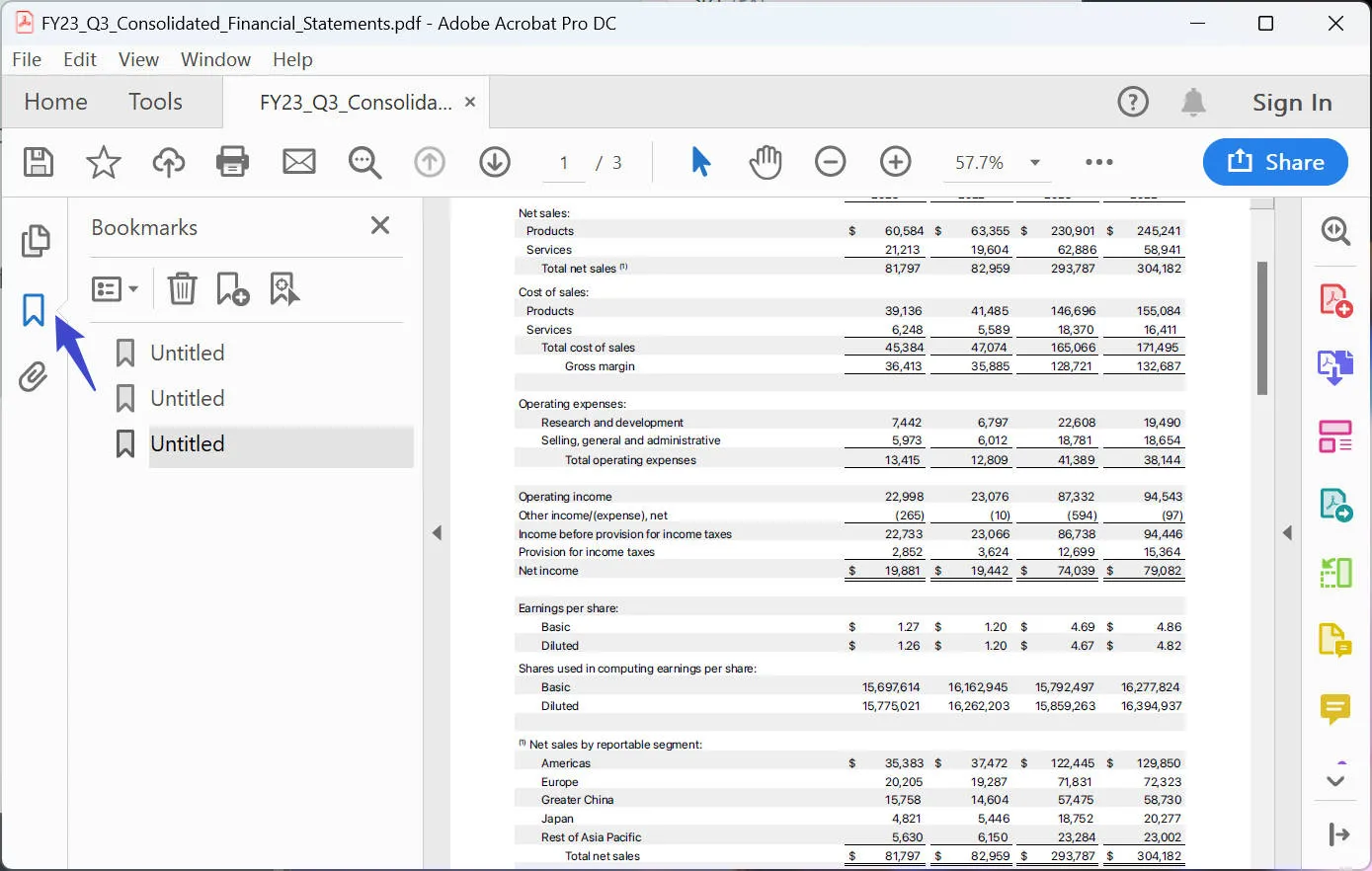
パート4. UPDFとAdobe Acrobatの比較
PDFにブックマーク・しおりを作成する2つの製品を紹介しましたが、どっちのツールを選ぶべきか、迷っている人もいるかもしれません。そこで、UPDFとAcrobatを360度比較して、その判断情報を提供しようと思います。
| UPDF | Acrobat Acrobat | |
| 価格 | 5,900円/年 10,300円/永久(1回の購入で全プラットフォーム利用可能) | Pro版(Windows、Mac):23,760 円/年 Standard版(Windowsのみ):18,216 円/年 |
| 互換性 | WindowsMaciOSAndroid | WindowsMaciOSAndroid |
| 速度 | とてもはやい | はやい |
| 閲覧時の操作性・見やすさ | 4.5 | 4.0 |
| PDFにしおりを作成 | ||
| PDFのテキスト・画像編集 | ||
| PDFの変換 | ||
| OCRなどの高度な機能 | ||
| 使いやすさ | 4.8(直感的なインターフェース) | 3.9(操作が複雑) |
比較表を確認すると、UPDFはベストな選択であることがよくわかりますね。Acrobatよりもずっと安価で、使いやすいツールです。
UPDFは、Acrobatに比べて高速かつ軽量であり、大きなPDFファイルでもすばやく開けます。さらに、最も重要なのは、このような手頃な価格で、UPDFにはPDFファイルの編集、変換、暗号化、整理、OCR機能などが備わっていることです。
「無料ダウンロード」ボタンをクリックして、今すぐ使い始めましょう!
Windows • macOS • iOS • Android 100%安全
✎関連記事:UPDFのレビュー記事を確認しましょう!
パート5. PDFにブックマークを作成する必要性
PDF文書が多数のページで構成されていることは多くあり、それに読者が圧倒されることもあるのではないかと思います。特に学術的文書では、その傾向が顕著です。
このような場合、ドキュメントの作成者は、新しいセクションの開始を示すために、常にPDFにブックマークを作成しておく必要があります。これは、ドキュメントの読者の助けになります。
デジタル時代において、誰もが小説や本を電子PDF形式で読むようになりました。通常、一度に電子書籍を読み終えることはできません。物理的な本を読むとき、しおりで中断ポイントをマークするのと同じように、PDF文書でもブックマークが必要なのです。
そうすることで、読者が休憩から戻ったら、ブックマークを付けた位置から読書を再開できます。
PDF文書で学習しているとき、読者がPDFにブックマークを作成して、ドキュメント内の注目すべき箇所に印をつけたいと思うことはよくありますよね。そうすれば、あとから同じ箇所を見直しできます。このような場合、PDF文書には複数のブックマークが必要です。
以上のような状況で、ユーザーはPDF文書にブックマークを作成したいと思うことがあるでしょう。
パート6. よくある質問
1. Acrobatを使わずにPDFにブックマークを追加するにはどうしたらいいですか?
Acrobatの最適な代替ツールであるUPDFを使って、PDFにしおりを追加できます。UPDFでPDFファイルを開き、左下隅にある「しおり」アイコンをクリックします。
次に「しおり+」ボタンをタップし、特定のページの名前を入力してください。
2. PDFのブックマークはどこで見られますか?
ブックマークを見つけるには、UPDFの左下隅にある「しおり」アイコンをタップしてください。すると、PDF内のしおりが表示されます。
結論
以上の内容によると、PDF文書にしおりを作成するための費用対効果の高い、高品質なツールがあることは明らかでしょう。
UPDFは、WindowsおよびMacユーザーにとって最適なツールです。このツールには、PDFの編集、注釈付け、ブックマークといった機能がまとめられ、完璧なソフトウェアパッケージとなっています。豊富な編集オプションにより、PDF文書での作業をシームレスかつ迅速に行えます。
UPDFほど有用な高品質なツールは他にあまりあく、WindowsやMac上で、PDF文書にしおりを作成するのであれば、UPDFはまさにベストな選択肢と言えるでしょう。
早速以下のボタンをクリックし、このソフトをダウンロードしましょう!
Windows • macOS • iOS • Android 100%安全
 UPDF
UPDF
 Windows版UPDF
Windows版UPDF Mac版UPDF
Mac版UPDF iPhone/iPad版UPDF
iPhone/iPad版UPDF Android版UPDF
Android版UPDF UPDF AI オンライン
UPDF AI オンライン UPDF Sign
UPDF Sign PDF編集
PDF編集 PDF注釈付け
PDF注釈付け PDF作成
PDF作成 PDFフォーム
PDFフォーム リンクの編集
リンクの編集 PDF変換
PDF変換 OCR機能
OCR機能 PDFからWordへ
PDFからWordへ PDFから画像へ
PDFから画像へ PDFからExcelへ
PDFからExcelへ PDFのページ整理
PDFのページ整理 PDF結合
PDF結合 PDF分割
PDF分割 ページのトリミング
ページのトリミング ページの回転
ページの回転 PDF保護
PDF保護 PDF署名
PDF署名 PDFの墨消し
PDFの墨消し PDFサニタイズ
PDFサニタイズ セキュリティ解除
セキュリティ解除 PDF閲覧
PDF閲覧 UPDF クラウド
UPDF クラウド PDF圧縮
PDF圧縮 PDF印刷
PDF印刷 PDFのバッチ処理
PDFのバッチ処理 UPDF AIについて
UPDF AIについて UPDF AIソリューション
UPDF AIソリューション AIユーザーガイド
AIユーザーガイド UPDF AIによくある質問
UPDF AIによくある質問 PDF要約
PDF要約 PDF翻訳
PDF翻訳 PDF付きチャット
PDF付きチャット AIでチャット
AIでチャット 画像付きチャット
画像付きチャット PDFからマインドマップへの変換
PDFからマインドマップへの変換 PDF説明
PDF説明 学術研究
学術研究 論文検索
論文検索 AI校正ツール
AI校正ツール AIライター
AIライター AI宿題ヘルパー
AI宿題ヘルパー AIクイズメーカー
AIクイズメーカー AI数学ソルバー
AI数学ソルバー PDFからWordへ
PDFからWordへ PDFからExcelへ
PDFからExcelへ PDFからPowerPointへ
PDFからPowerPointへ ユーザーガイド
ユーザーガイド UPDFを使いこなすヒント
UPDFを使いこなすヒント よくあるご質問
よくあるご質問 UPDF レビュー
UPDF レビュー ダウンロードセンター
ダウンロードセンター ブログ
ブログ ニュースルーム
ニュースルーム 技術仕様
技術仕様 更新情報
更新情報 UPDF vs. Adobe Acrobat
UPDF vs. Adobe Acrobat UPDF vs. Foxit
UPDF vs. Foxit UPDF vs. PDF Expert
UPDF vs. PDF Expert











